A Parrot Teleprompter alkalmazás letöltése Windows PC-hez – TechCult
Vegyes Cikkek / / October 05, 2023
A Parrot Teleprompter segítséget nyújtott a szakembereknek és a tartalomkészítőknek beszédek tartásában, prezentációk készítésében vagy videotartalom létrehozásában. Míg az alkalmazást eredetileg mobileszközökre tervezték, a Windows-verzió iránti kereslet jelentősen megnőtt. Bár hivatalosan még nem indult el a Windows 10 rendszeren, ne féljen. Ez a cikk megoldást kínál a Parrot Teleprompter alkalmazás letöltéséhez és telepítéséhez Windows PC-re.
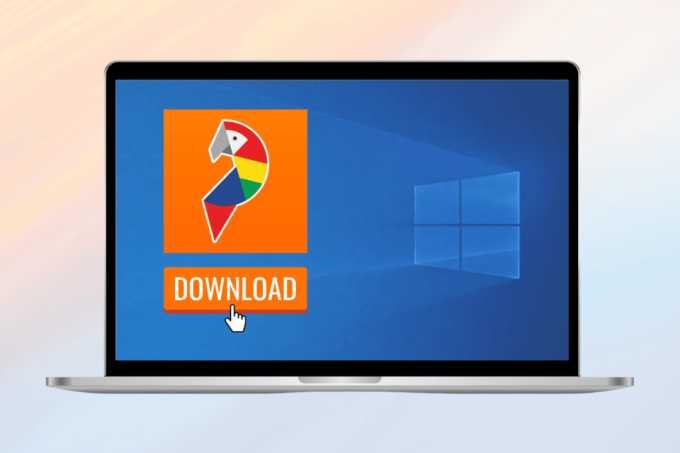
Elérhető a Parrot Teleprompter Windows PC-hez?
A Parrot Teleprompter nem érhető el emulátor nélküli Windows PC-ken. Elsősorban okostelefonokhoz készült, és mobilalkalmazásként is elérhető iOS és Android platformra.
A Parrot Teleprompter alkalmazás letöltése Windows 10 PC-hez
A Parrot Teleprompter egy sokoldalú és megfizethető teleprompter megoldás okostelefonokhoz. Lehetővé teszi az egyének, különösen a tartalomkészítők, videósok és műsorvezetők számára, hogy forgatókönyveket olvassanak, ill figyelmezteti, miközben közvetlenül a kamerába néz, és azt a látszatot kelti, mintha közvetlen szemkontaktus lenne a kamerával közönség. Ha Windows PC-n szeretné használni, általában Android emulátorra van szüksége. Ez egy olyan szoftver, amely lehetővé teszi az Android alkalmazások futtatását a számítógépen. Segítségével letöltheti és telepítheti a Parrot Teleprompter alkalmazást a Google Play Áruházból, és használhatja Windows számítógépén.
A Parrot Teleprompter Windows PC-re történő letöltéséhez és telepítéséhez kövesse az alábbi lépéseket:
jegyzet: Ebben az oktatóanyagban a BlueStacks 10-et használjuk Android emulátorként. Bármilyen más emulátort használhat.
1. Meglátogatni a hivatalos Bluestacks weboldal.
2. A Bluestacks letöltéséhez kattintson a Töltse le a BlueStacks 10-et gombot a weboldalon.
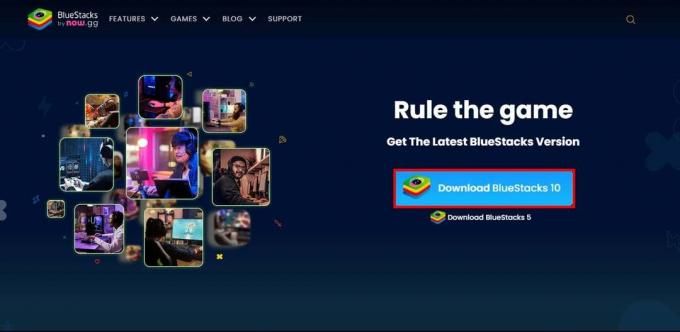
3. Telepítse a Bluestacks programot a telepítő fájl letöltötted. Kövesse a képernyőn megjelenő utasításokat a telepítéshez.
4. Indítsa el a Bluestackst. Az első futtatáskor az inicializálás eltarthat egy ideig.
5. Miután teljesen elindult, kattintson a gombra App Player (négyzetdobozok verem ikonra) a bal oldali navigációban. Erősítse meg a felszólítást.

6. Kattintson Rendszeralkalmazások és akkor A Play Áruház.
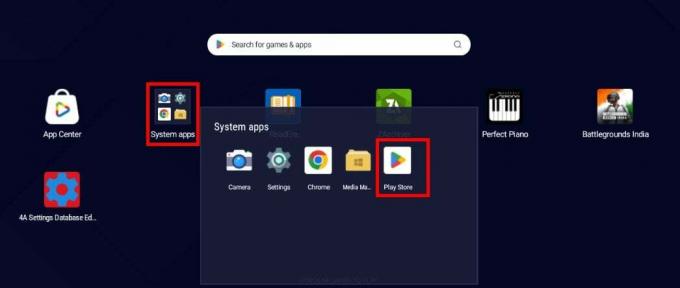
7. Jelentkezzen be a sajátjával Google fiók vagy hozzon létre egy újat.
Jegyzet: Ezt a fiókot használjuk a Google Play Áruház alkalmazásainak eléréséhez a Bluestacksben.
8. A Google Play Áruházban használja a kereső sáv keresni valamit Papagáj Teleprompter.
9. Amikor megtalálja a Parrot Telepromptert a keresési eredmények között, kattintson rá, majd kattintson a Telepítés gomb. Az alkalmazás letöltésre és telepítésre kerül az emulátoron belül.

10. A telepítés befejezése után elindíthatja a Parrot Teleprompter alkalmazást a emulátor alkalmazás fiók.
Most már használhatja a Parrot Telepromptert Windows PC-jén az emulátoron keresztül. Kövesse az alkalmazás utasításait a funkcióinak beállításához és használatához.
Olvassa el még:12 legjobb teleprompter alkalmazás Androidra
Reméljük, hogy ez a cikk segített Önnek töltse le a Parrot Teleprompter programot Windows PC-re. Ha továbbra is nehézségekbe ütközik, vagy bármilyen további kérdése vagy javaslata van, kérjük, ossza meg velünk az alábbi megjegyzések részben.
Henry tapasztalt technológiai író, akinek szenvedélye az összetett technológiai témák elérhetővé tétele a mindennapi olvasók számára. A technológiai iparban szerzett több mint egy évtizedes tapasztalatával Henry megbízható információforrássá vált olvasói számára.



